Wirus ransomware BIDON (.PUUUK) – opcje usuwania i odszyfrowania
![]() Napisany przez Tomasa Meskauskasa,
Napisany przez Tomasa Meskauskasa,
Jakim malware jest BIDON?
BIDON to nowy wariant ransomware MONTI. Programy z kategorii ransomware są przeznaczone do szyfrowania plików i żądania zapłaty za ich odszyfrowanie.
Po tym, jak uruchomiliśmy próbkę BIDON w naszym systemie testowym, zaczęła ona szyfrować pliki. Do nazw plików, których dotyczy problem, dodano rozszerzenie „.PUUUK". Aby rozwinąć, plik pierwotnie nazwany „1.jpg" pojawił się jako „1.jpg.PUUUK", „2.png" jako „2.png.PUUUK" itd.
Po zakończeniu tego procesu ransomware tworzy notatkę z żądaniem okupu o nazwie „readme.txt". Na podstawie zawartego w niej przesłania widać wyraźnie, że BIDON stosuje taktykę podwójnego wyłudzenia i atakuje duże podmioty (np. firmy), a nie użytkowników domowych.
Zrzut ekranu plików zaszyfrowanych przez ransomware BIDON:
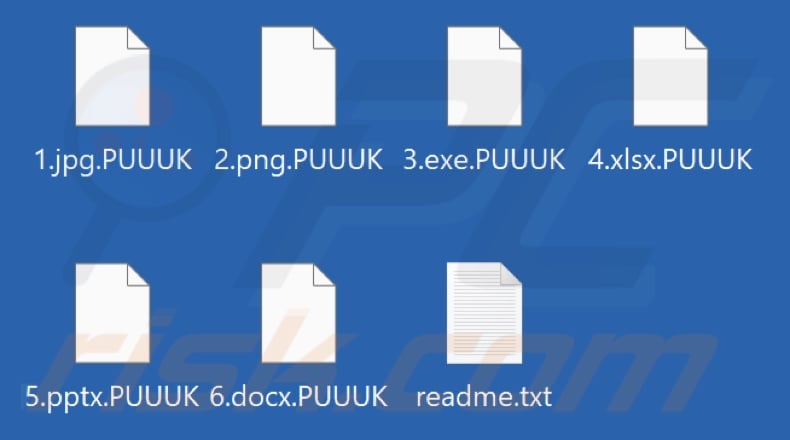
Przegląd notatki z żądaniem okupu
Notatka BIDON informuje ofiarę, że niedostępne dane zostały zaszyfrowane. Wiadomość podkreśla, że odzyskanie danych jest niemożliwe bez udziału atakujących.
Ofiara jest ostrzegana przed próbami ręcznego odszyfrowania i/lub użyciem narzędzi do odzyskiwania danych innych firm. Notatka zaleca wybranie nieistotnych plików do próby jednej z wyżej wymienionych metod odszyfrowania, ponieważ mogą one nieodwracalnie uszkodzić dane.
Ofiara jest proszona o niezwłoczne nawiązanie kontaktu z cyberprzestępcami. Infekcja została wykorzystana do wyodrębnienia i eksfiltracji poufnych informacji, a jeśli ofiara odmówi komunikacji lub zwróci się o pomoc do firm odzyskujących dane lub władze – skradzione treści zostaną opublikowane na stronie internetowej hakerów, z której wyciekły dane.
Jako dowód na to, że odzyskanie danych jest możliwe, notatka oferuje bezpłatny test odszyfrowywania dwóch plików. Wiadomość zawiera również informację, że przestępcy będą komunikować się wyłącznie z upoważnionym personelem firmy.
Przegląd ransomware BIDON
Bazując na naszym bogatym doświadczeniu w badaniu infekcji ransomware, możemy wywnioskować, że odszyfrowanie rzadko jest możliwe bez ingerencji cyberprzestępców.
Ponadto, pomimo spełnienia żądań okupu ofiary często nie otrzymują niezbędnych kluczy/narzędzi do odszyfrowania swoich danych. Dlatego zdecydowanie odradzamy to, ponieważ odzyskanie danych nie jest gwarantowane, a płacenie również wspiera tę nielegalną działalność.
Usunięcie ransomware BIDON z systemu operacyjnego uniemożliwi mu zaszyfrowanie większej liczby plików. Niestety, usunięcie go nie przywróci już zagrożonych danych. Jedynym rozwiązaniem jest odzyskanie plików z kopii zapasowej (jeśli została wcześniej utworzona i jest przechowywana w innym miejscu).
Zdecydowanie zalecamy przechowywanie kopii zapasowych w wielu oddzielnych lokalizacjach (np. zdalnych serwerach, odłączonych urządzeniach pamięci masowej itp.), aby zapewnić bezpieczeństwo danych.
Przykłady ransomware
Popn, ZOV, Wspn, Wsuu, Architects i Black Hunt 2.0 to tylko kilka przykładów ransomware, które ostatnio przeanalizowaliśmy.
Chociaż to złośliwe oprogramowanie działa praktycznie tak samo przez cały czas, ma między sobą dwie główne różnice – algorytmy szyfrowania, których używają (symetryczne lub asymetryczne) oraz wysokość okupu. Sumy mogą wahać się od 3- do 8-cyfrowych (w USD) w zależności od zamierzonej ofiary, tj. użytkownika domowego lub dużego podmiotu (firmy, organizacji, instytucji itp.).
Jak ransomware zainfekowało mój komputer?
Cyberprzestępcy zwykle wykorzystują taktyki phishingu i socjotechniki do dystrybucji złośliwego oprogramowania (w tym ransomware). Złośliwe programy są zwykle przedstawiane jako zwykłe oprogramowanie/pliki multimedialne lub dołączone do nich. Mogą to być pliki wykonywalne (.exe, .run itp.), archiwa (RAR, ZIP itp.), dokumenty (PDF, Microsoft Office, Microsoft OneNote itp.), JavaScript itd.
Złośliwe oprogramowanie rozsyła się głównie poprzez pobrania typu drive-by (oszukańcze i potajemne), niewiarygodne kanały pobierania (np. strony internetowe z bezpłatnym oprogramowaniem i strony osób trzecich, sieci udostępniania P2P itp.), złośliwe załączniki i linki w e-mailach/wiadomościach spamowych, oszustwa internetowe, złośliwe reklamy, narzędzia do nielegalnej aktywacji („łamania" zabezpieczeń oprogramowania) i fałszywe aktualizacje.
Niektóre złośliwe programy mogą nawet samodzielnie się rozsyłać za pośrednictwem sieci lokalnych i wymiennych urządzeń pamięci masowej (np. dysków flash USB, zewnętrznych dysków twardych itp.).
| Nazwa | Wirus BIDON |
| Typ zagrożenia | Ransomware, wirus szyfrowania, narzędzie blokowania plików |
| Rozszerzenie zaszyfrowanych plików | .PUUUK |
| Wiadomość z żądaniem okupu | readme.txt |
| Dostępne bezpłatne narzędzie do odszyfrowania? | Nie |
| Kontakt z cyberprzestępcami | Witryna sieci Tor |
| Nazwy wykrycia | Avast (Win32:Conti-B [Ransom]), Combo Cleaner (Gen:Variant.Ransom.Diavolo.3), ESET-NOD32 (Win32/Filecoder.Conti.L), Kaspersky (HEUR:Trojan-Ransom.Win32.Generic), Microsoft (Ransom:Win32/Conti.AD!MTB), Pełna lista wykrycia (VirusTotal) |
| Objawy | Nie można otworzyć plików przechowywanych na komputerze, wcześniej działające pliki mają teraz inne rozszerzenie (na przykład my.docx.locked). Na pulpicie wyświetlana jest wiadomość z żądaniem okupu. Cyberprzestępcy żądają zapłaty okupu (zwykle w bitcoinach) za odblokowanie plików. |
| Metody dystrybucji | Zainfekowane załączniki wiadomości e-mail (makra), strony z torrentami, złośliwe reklamy. |
| Zniszczenie | Wszystkie pliki są zaszyfrowane i nie można ich otworzyć bez zapłacenia okupu. Wraz z infekcją ransomware mogą zostać zainstalowane dodatkowe trojany kradnące hasła i infekcje złośliwym oprogramowaniem. |
| Usuwanie malware (Windows) | Aby usunąć możliwe infekcje malware, przeskanuj komputer profesjonalnym oprogramowaniem antywirusowym. Nasi analitycy bezpieczeństwa zalecają korzystanie z Combo Cleaner. |
Jak ochronić się przed infekcjami ransomware?
Zdecydowanie zalecamy pobieranie produktów wyłącznie z oficjalnych i zweryfikowanych źródeł. Ponadto wszystkie programy muszą być aktywowane i aktualizowane przy użyciu oryginalnych funkcji/narzędzi, ponieważ te uzyskane od osób trzecich mogą zawierać malware.
Innym zaleceniem jest zachowanie ostrożności wobec przychodzących e-maili i innych wiadomości. Załączniki lub linki znalezione w podejrzanych/nieistotnych wiadomościach nie mogą być otwierane, ponieważ mogą być złośliwe i powodować infekcje. Zalecamy również czujność podczas przeglądania sieci, ponieważ fałszywe i niebezpieczne treści online zwykle wydają się uzasadnione i nieszkodliwe.
Musimy podkreślić, że najważniejsze dla bezpieczeństwa urządzenia i użytkownika jest posiadanie zainstalowanego i regularnie aktualizowanego niezawodnego antywirusa. To oprogramowanie musi być używane do regularnego skanowania systemu i usuwania wykrytych zagrożeń. Jeśli twój komputer jest już zainfekowany BIDON, zalecamy wykonanie skanowania za pomocą Combo Cleaner, aby automatycznie usunąć to ransomware.
Zrzut ekranu pliku tekstowego ransomware BIDON ("readme.txt"):
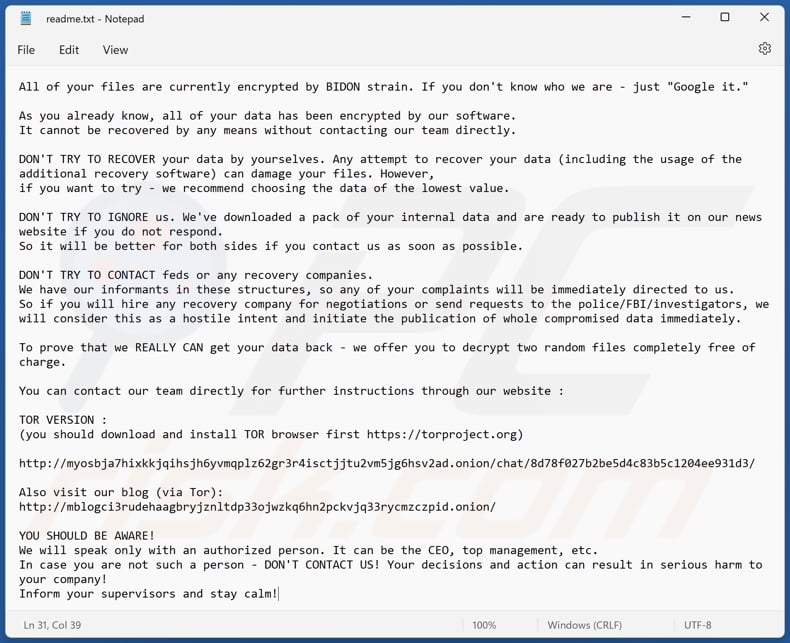
Tekst prezentowany w tej wiadomości:
All of your files are currently encrypted by BIDON strain. If you don't know who we are - just "Google it."
As you already know, all of your data has been encrypted by our software.
It cannot be recovered by any means without contacting our team directly.
DON'T TRY TO RECOVER your data by yourselves. Any attempt to recover your data (including the usage of the additional recovery software) can damage your files. However,
if you want to try - we recommend choosing the data of the lowest value.
DON'T TRY TO IGNORE us. We've downloaded a pack of your internal data and are ready to publish it on our news website if you do not respond.
So it will be better for both sides if you contact us as soon as possible.
DON'T TRY TO CONTACT feds or any recovery companies.
We have our informants in these structures, so any of your complaints will be immediately directed to us.
So if you will hire any recovery company for negotiations or send requests to the police/FBI/investigators, we will consider this as a hostile intent and initiate the publication of whole compromised data immediately.
To prove that we REALLY CAN get your data back - we offer you to decrypt two random files completely free of charge.
You can contact our team directly for further instructions through our website :
TOR VERSION :
(you should download and install TOR browser first hxxps://torproject.org)
-
Also visit our blog (via Tor):
-
YOU SHOULD BE AWARE!
We will speak only with an authorized person. It can be the CEO, top management, etc.
In case you are not such a person - DON'T CONTACT US! Your decisions and action can result in serious harm to your company!
Inform your supervisors and stay calm!
Zrzut ekranu witryny z wyciekiem danych BIDON:
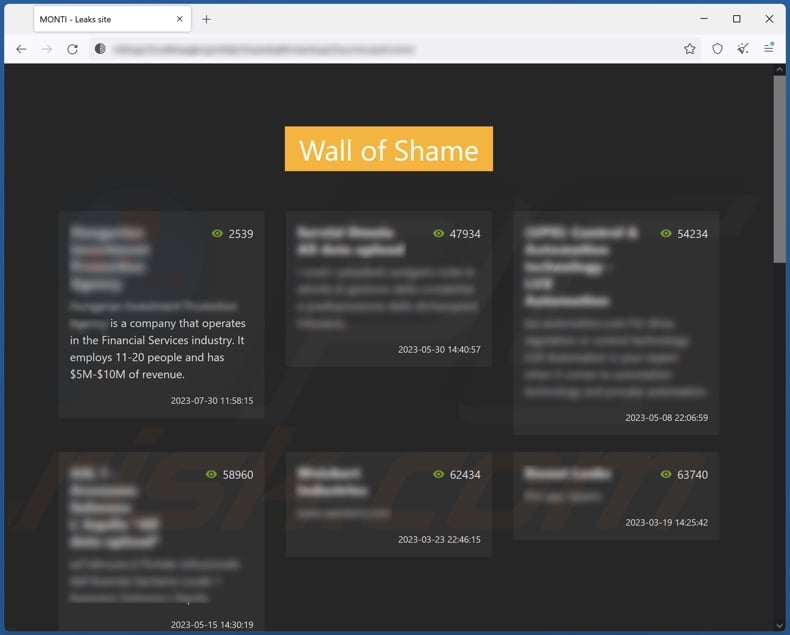
Usuwanie ransomware BIDON:
Natychmiastowe automatyczne usunięcie malware:
Ręczne usuwanie zagrożenia może być długim i skomplikowanym procesem, który wymaga zaawansowanych umiejętności obsługi komputera. Combo Cleaner to profesjonalne narzędzie do automatycznego usuwania malware, które jest zalecane do pozbycia się złośliwego oprogramowania. Pobierz je, klikając poniższy przycisk:
▼ POBIERZ Combo Cleaner
Bezpłatny skaner sprawdza, czy twój komputer został zainfekowany. Aby korzystać z w pełni funkcjonalnego produktu, musisz kupić licencję na Combo Cleaner. Dostępny jest 7-dniowy bezpłatny okres próbny. Combo Cleaner jest własnością i jest zarządzane przez Rcs Lt, spółkę macierzystą PCRisk. Przeczytaj więcej. Pobierając jakiekolwiek oprogramowanie wyszczególnione na tej stronie zgadzasz się z naszą Polityką prywatności oraz Regulaminem.
Film sugerujący, jakie kroki należy podjąć w przypadku infekcji ransomware:
Szybkie menu:
- Czym jest Wirus BIDON?
- KROK 1. Zgłaszanie ransomware władzom.
- KROK 2. Izolowanie zainfekowanego urządzenia.
- KROK 3. Identyfikacja infekcji ransomware.
- KROK 4. Szukanie narzędzi do odszyfrowania ransomware.
- KROK 5. Przywracanie plików za pomocą narzędzi odzyskiwania danych.
- KROK 6. Tworzenie kopii zapasowych danych.
Jeśli jesteś ofiarą ataku ransomware, zalecamy zgłoszenie tego incydentu władzom. Przekazując informacje organom ścigania, pomożesz w śledzeniu cyberprzestępczości i potencjalnie w ściganiu napastników. Oto lista organów władzy, do których należy zgłosić atak ransomware. Pełną listę lokalnych centrów cyberbezpieczeństwa oraz informacje o tym, dlaczego należy zgłaszać ataki ransomware, możesz przeczytać w tym artykule.
Lista władz lokalnych, do których należy zgłaszać ataki ransomware (wybierz jedną w zależności od swojego adresu zamieszkania):
USA - Internet Crime Complaint Centre IC3
Wielka Brytania - Action Fraud
Hiszpania - Policía Nacional
Francja - Ministère de l'Intérieur
Niemcy - Polizei
Włochy - Polizia di Stato
Holandia - Politie
Polska - Policja
Portugalia - Polícia Judiciária
Izolowanie zainfekowanego urządzenia:
Niektóre infekcje typu ransomware są zaprojektowane do szyfrowania plików na zewnętrznych urządzeniach pamięci masowej, infekowania ich, a nawet rozsyłania w całej sieci lokalnej. Z tego powodu bardzo ważne jest jak najszybsze odizolowanie zainfekowanego urządzenia (komputera).
Krok 1: Odłącz się od internetu.
Najłatwiejszym sposobem odłączenia komputera od internetu jest odłączenie kabla Ethernet od płyty głównej. Jednak niektóre urządzenia są połączone przez sieć bezprzewodową, a dla niektórych użytkowników (szczególnie tych, którzy nie są szczególnie obeznani z technologią), odłączenie kabli może się wydawać kłopotliwe. Dlatego możesz również odłączyć system ręcznie za pomocą Panelu sterowania:
Przejdź do „Panelu sterowania", kliknij pasek wyszukiwania w prawym górnym rogu ekranu, wpisz „Centrum sieci i udostępniania" i wybierz wynik wyszukiwania:: 
W lewym górnym rogu okna kliknij opcję „Zmień ustawienia adaptera":
Kliknij prawym przyciskiem myszy każdy punkt połączenia i wybierz „Wyłącz". Po wyłączeniu system nie będzie już połączony z internetem. Aby ponownie włączyć punkty połączeń, po prostu kliknij ponownie prawym przyciskiem myszy i wybierz opcję „Włącz".
Krok 2: Odłącz wszystkie urządzenia pamięci masowej.
Jak wspomniano powyżej, ransomware może szyfrować dane i infiltrować wszystkie urządzenia pamięci podłączone do komputera. Z tego powodu wszystkie zewnętrzne urządzenia pamięci masowej (dyski flash, przenośne dyski twarde itp.) należy natychmiast odłączyć. Jednak zdecydowanie zalecamy wysunięcie każdego urządzenia przed odłączeniem, aby zapobiec uszkodzeniu danych:
Przejdź do „Mój komputer", kliknij prawym przyciskiem myszy każde podłączone urządzenie i wybierz „Wysuń":
Krok 3: Wyloguj się z kont pamięci w chmurze.
Niektóre programy typu ransomware mogą porywać oprogramowanie, które obsługuje dane przechowywane w "Chmurze". Dlatego dane mogą zostać uszkodzone/zaszyfrowane. Z tego powodu należy wylogować się ze wszystkich kont pamięci w chmurze w przeglądarkach i innego powiązanego oprogramowania. Należy również rozważyć tymczasowe odinstalowanie oprogramowania do zarządzania chmurą, aż infekcja zostanie całkowicie usunięta.
Identyfikacja infekcji ransomware:
Aby właściwie poradzić sobie z infekcją, należy ją najpierw zidentyfikować. Niektóre infekcje ransomware wykorzystują notatki z żądaniem okupu jako wprowadzenie (zobacz poniższy plik tekstowy ransomware WALDO).

Jest to jednak rzadkie. W większości przypadków infekcje ransomware dostarczają bardziej bezpośrednie wiadomości stwierdzające, że dane są zaszyfrowane, a ofiary muszą zapłacić jakiś okup. Należy pamiętać, że infekcje ransomware generują zwykle wiadomości o różnych nazwach plików (na przykład "_readme.txt", "READ-ME.txt", "DECRYPTION_INSTRUCTIONS.txt", "DECRYPT_FILES.html" itp.). Dlatego użycie nazwy notatki z żądaniem okupu może wydawać się dobrym sposobem na zidentyfikowanie infekcji. Problem polega na tym, że większość z tych nazw ma charakter ogólny, a niektóre infekcje używają tych samych nazw, mimo że dostarczane wiadomości są różne, a same infekcje nie są ze sobą powiązane. Dlatego używanie samej nazwy pliku wiadomości może być nieskuteczne, a nawet prowadzić do trwałej utraty danych (na przykład próbując odszyfrować dane za pomocą narzędzi zaprojektowanych do różnych infekcji ransomware, użytkownicy prawdopodobnie trwale uszkodzą pliki, a odszyfrowanie nie będzie już możliwe nawet z odpowiednim narzędziem).
Innym sposobem identyfikacji infekcji ransomware jest sprawdzenie rozszerzenia pliku, które jest dołączane do każdego zaszyfrowanego pliku. Infekcje ransomware są często nazwane na podstawie dołączanych przez nie rozszerzeń (zobacz poniżej pliki zaszyfrowane przez ransomware Qewe).

Ta metoda jest jednak skuteczna tylko wtedy, gdy dołączone rozszerzenie jest unikalne - wiele infekcji ransomware dołącza ogólne rozszerzenie (na przykład ".encrypted", ".enc", ".crypted", ".locked" itp.). W takich przypadkach identyfikacja ransomware po dołączonym rozszerzeniu staje się niemożliwa.
Jednym z najłatwiejszych i najszybszych sposobów zidentyfikowania infekcji ransomware jest skorzystanie z witryny ID Ransomware. Ta usługa obsługuje większość istniejących infekcji ransomware. Ofiary po prostu przesyłają wiadomość z żądaniem okupu i/lub jeden zaszyfrowany plik (radzimy przesłać oba, jeśli to możliwe).

Ransomware zostanie zidentyfikowane w ciągu kilku sekund, a użytkownik otrzyma różne informacje, takie jak nazwę rodziny malware, do której należy infekcja, czy można ją odszyfrować itd.
Przykład 1 (ransomware Qewe [Stop/Djvu]):

Przykład 2 (ransomware .iso [Phobos]):

Jeśli zdarzy się, że twoje dane zostaną zaszyfrowane przez ransomware, które nie jest obsługiwane przez ID Ransomware, zawsze możesz spróbować przeszukać internet, używając określonych słów kluczowych (na przykład tytułu wiadomości z żądaniem okupu, rozszerzenia pliku, podanych adresów e-mail do kontaktu, adresów portfeli kryptowalutowych itp.).
Szukanie narzędzi do odszyfrowania ransomware:
Algorytmy szyfrowania używane przez większość infekcji ransomware są niezwykle wyrafinowane i jeśli szyfrowanie jest wykonane prawidłowo, tylko programista może odzyskać dane. Dzieje się tak, ponieważ odszyfrowanie wymaga określonego klucza, który jest generowany podczas szyfrowania. Przywrócenie danych bez klucza jest niemożliwe. W większości przypadków cyberprzestępcy przechowują klucze na zdalnym serwerze, zamiast używać zainfekowanej maszyny jako hosta. Dharma (CrySis), Phobos i inne rodziny infekcji ransomware high-end są praktycznie bezbłędne, a zatem przywrócenie zaszyfrowanych danych bez udziału ich programistów jest po prostu niemożliwe. Mimo to istnieją dziesiątki infekcji typu ransomware, które są słabo rozwinięte i zawierają szereg wad (na przykład używają identycznych kluczy szyfrowania/odszyfrowania dla każdej ofiary, klucze są przechowywane lokalnie itp.). Dlatego zawsze sprawdzaj dostępne narzędzia odszyfrowujące pod kątem ransomware, które zainfekowało twój komputer.
Szukanie odpowiedniego narzędzia odszyfrowującego w internecie może być bardzo frustrujące. Dlatego zalecamy skorzystanie z projektu No More Ransom Project, a tutaj znajdują się informacje przydatne do zidentyfikowania infekcji ransomware. Witryna projektu No More Ransom Project zawiera sekcję "Narzędzia odszyfrowywania" z paskiem wyszukiwania. Wprowadź nazwę zidentyfikowanego ransomware, a wyświetlone zostaną wszystkie dostępne narzędzia odszyfrowujące (jeśli takie istnieją).

Przywracanie plików za pomocą narzędzi odzyskiwania danych.
W zależności od sytuacji (jakości infekcji ransomware, typu zastosowanego algorytmu szyfrowania itp.) może być możliwe odzyskanie danych za pomocą narzędzi innych firm. Dlatego radzimy, aby skorzystać z narzędzia Recuva opracowanego przez CCleaner. Narzędzie to obsługuje ponad tysiąc typów danych (grafikę, wideo, audio, dokumenty itp.) i jest bardzo intuicyjne (do odzyskania danych potrzeba niewielkiej wiedzy). Ponadto, funkcja odzyskiwania jest całkowicie bezpłatna.
Krok 1: Wykonaj skanowanie.
Uruchom aplikację Recuva i postępuj zgodnie z instrukcjami kreatora. Zostaniesz poproszony o wyświetlenie kilku okien, w których możesz wybrać typy plików do wyszukania, lokalizacje do przeskanowania itp. Wszystko, co musisz zrobić, to wybrać żądane opcje i rozpocząć skanowanie. Zalecamy włączenie "Głębokiego skanu" przed rozpoczęciem. W przeciwnym razie możliwości skanowania aplikacji będą ograniczone.

Poczekaj, aż Recuva zakończy skanowanie. Czas skanowania zależy od ilości plików (zarówno pod względem liczby, jak i rozmiaru), które skanujesz (na przykład skanowanie kilkuset gigabajtów może zająć ponad godzinę). Dlatego zachowaj cierpliwość podczas procesu skanowania. Odradzamy również zmianę lub usuwanie istniejących plików, ponieważ może to zakłócać skanowanie. Jeśli dodasz dodatkowe dane (na przykład pobieranie plików/materiałów) podczas skanowania, wydłuży to proces:

Krok 2: Odzyskaj dane.
Po zakończeniu procesu wybierz foldery/pliki, które chcesz odzyskać, i po prostu kliknij „Odzyskaj". Pamiętaj, że do przywrócenia danych potrzeba trochę wolnego miejsca na dysku:

Tworzenie kopii zapasowych danych.
Właściwe zarządzanie plikami i tworzenie kopii zapasowych jest niezbędne dla bezpieczeństwa danych. Dlatego zawsze bądź bardzo ostrożny i myśl z wyprzedzeniem.
Zarządzanie partycjami: Zalecamy przechowywanie danych na wielu partycjach i unikanie przechowywania ważnych plików na partycji zawierającej cały system operacyjny. Jeśli będziesz w sytuacji, w której nie możesz uruchomić systemu i będziesz zmuszony sformatować dysk, na którym jest zainstalowany system operacyjny (w większości przypadków jest to miejsce, w którym ukrywają się infekcje malware), utracisz wszystkie dane przechowywane na tym dysku. Jest to zaleta posiadania wielu partycji: jeśli masz całe urządzenie pamięci przypisane do jednej partycji, będziesz zmuszony usunąć wszystko, jednak utworzenie wielu partycji i prawidłowe przydzielenie danych pozwala zapobiec takim problemom. Możesz łatwo sformatować jedną partycję bez wpływu na pozostałe - dzięki temu jedna zostanie wyczyszczona, a pozostałe pozostaną nietknięte, a twoje dane zostaną zapisane. Zarządzanie partycjami jest dość proste, a wszystkie niezbędne informacje można znaleźć na stronie dokumentacji Microsoft.
Kopie zapasowe danych: Jedną z najbardziej niezawodnych metod tworzenia kopii zapasowych jest korzystanie z zewnętrznego urządzenia pamięci masowej i odłączenie go. Skopiuj swoje dane na zewnętrzny dysk twardy, pendrive, dysk SSD, HDD lub inne urządzenie pamięci zdalnej, odłącz je oraz przechowuj w suchym miejscu, z dala od słońca i ekstremalnych temperatur. Ta metoda jest jednak dość nieefektywna, ponieważ kopie zapasowe danych i aktualizacje muszą być wykonywane regularnie. Możesz także skorzystać z usługi w chmurze lub serwera zdalnego. Tutaj wymagane jest połączenie internetowe i zawsze istnieje ryzyko naruszenia bezpieczeństwa, chociaż jest to naprawdę rzadkie.
Zalecamy używanie Microsoft OneDrive do tworzenia kopii zapasowych plików. OneDrive umożliwia przechowywanie osobistych plików i danych w chmurze, synchronizowanie plików między komputerami i urządzeniami mobilnymi, umożliwiając dostęp do plików i ich edycję na wszystkich urządzeniach z systemem Windows. OneDrive pozwala zapisywać, udostępniać i wyświetlać podgląd plików, uzyskiwać dostęp do historii pobierania, przenosić, usuwać i zmieniać nazwy plików, a także tworzyć nowe foldery i wiele więcej.
Możesz tworzyć kopie zapasowe najważniejszych folderów i plików na komputerze (foldery Pulpit, Dokumenty i Obrazy). Niektóre z bardziej znaczących funkcji OneDrive obejmują przechowywanie wersji plików, dzięki czemu starsze wersje plików są przechowywane do 30 dni. OneDrive zawiera kosz do recyklingu, w którym wszystkie usunięte pliki są przechowywane przez ograniczony czas. Usunięte pliki nie są liczone jako część przydziału użytkownika.
Usługa jest zbudowana w technologii HTML5 i umożliwia przesyłanie plików do 300 MB poprzez przeciąganie i upuszczanie do przeglądarki internetowej lub do 10 GB za pośrednictwem aplikacji OneDrive na komputer. Dzięki OneDrive możesz pobierać całe foldery jako pojedynczy plik ZIP zawierający do 10 000 plików, chociaż jedno pobranie nie może przekraczać 15 GB.
OneDrive oferuje 5 GB bezpłatnej przestrzeni dyskowej, a dodatkowe opcje 100 GB, 1 TB i 6 TB są dostępne za opłatą opartą na subskrypcji. Możesz uzyskać jeden z tych planów przestrzeni dyskowej, kupując dodatkową przestrzeń dyskową osobno lub w ramach subskrypcji Office 365.
Tworzenie kopii zapasowej danych:
Proces tworzenia kopii zapasowej jest taki sam dla wszystkich typów plików i folderów. Oto jak utworzyć kopię zapasową plików za pomocą Microsoft OneDrive
Krok 1: Wybierz pliki/foldery, których kopie zapasowe chcesz wykonać.

Kliknij ikonę chmury OneDrive, aby otworzyć menu OneDrive. W tym menu możesz dostosować ustawienia kopii zapasowej plików.

Kliknij Pomoc i ustawienia, a następnie z menu rozwijanego wybierz Ustawienia.

Przejdź do zakładki Kopia zapasowa i kliknij Zarządzaj kopią zapasową.

W tym menu możesz wybrać kopię zapasową Pulpitu i całego znajdującego się na nim pliku, a także folderów Dokumenty i Obrazy, ponownie ze wszystkimi plikami w nich. Kliknij Rozpocznij tworzenie kopii zapasowej.
Teraz, gdy dodasz plik lub folder w folderach Pulpit oraz Dokumenty i Obrazy, ich kopia zapasowa zostanie automatycznie utworzona w OneDrive.
Aby dodać foldery i pliki poza lokalizacjami przedstawionymi powyżej, musisz dodać je ręcznie.

Otwórz Eksplorator plików i przejdź do lokalizacji folderu/pliku, którego kopię zapasową chcesz utworzyć. Wybierz element, kliknij go prawym przyciskiem myszy i kliknij Kopiuj.

Następnie przejdź do OneDrive, kliknij prawym przyciskiem myszy w dowolnym miejscu w oknie i kliknij Wklej. Alternatywnie możesz po prostu przeciągnąć i upuścić plik do OneDrive. OneDrive automatycznie utworzy kopię zapasową folderu/pliku.

Wszystkie pliki dodane do folderu OneDrive są automatycznie archiwizowane w chmurze. Zielone kółko ze znacznikiem wyboru wskazuje, że plik jest dostępny zarówno lokalnie, jak i w usłudze OneDrive oraz że wersja pliku jest taka sama w obu. Niebieska ikona chmury wskazuje, że plik nie został zsynchronizowany i jest dostępny tylko w usłudze OneDrive. Ikona synchronizacji wskazuje, że plik jest obecnie synchronizowany.

Aby uzyskać dostęp do plików znajdujących się tylko w usłudze OneDrive w trybie online, przejdź do menu rozwijanego Pomoc i ustawienia oraz wybierz opcję Wyświetl online.

Krok 2: Przywróć uszkodzone pliki.
OneDrive zapewnia synchronizację plików, więc wersja pliku na komputerze jest tą samą wersją w chmurze. Jeśli jednak ransomware zaszyfrowało twoje pliki, możesz skorzystać z funkcji historii wersji OneDrive, która pozwoli ci przywrócić wersje plików sprzed zaszyfrowania.
Microsoft 365 ma funkcję wykrywania ransomware, która powiadamia użytkownika o zaatakowaniu plików OneDrive i prowadzi przez proces przywracania plików. Należy jednak zauważyć, że jeśli nie masz płatnej subskrypcji Microsoft 365, otrzymasz bezpłatnie tylko jedno wykrycie i odzyskanie pliku.
Jeśli pliki OneDrive zostaną usunięte, uszkodzone lub zainfekowane przez malware, możesz przywrócić całą usługę OneDrive do poprzedniego stanu. Oto, jak możesz przywrócić cały OneDrive:

1. Jeśli jesteś zalogowany za pomocą konta osobistego, kliknij ikonę zębatki Ustawienia u góry strony. Następnie kliknij Opcje i wybierz Przywróć OneDrive.
Jeśli jesteś zalogowany na konto służbowe lub szkolne, kliknij ikonę Ustawień u góry strony. Następnie kliknij Przywróć OneDrive.
2. Na stronie Przywróć OneDrive wybierz datę z listy rozwijanej. Pamiętaj, że jeśli przywracasz pliki po automatycznym wykryciu ransomware, zostanie dla ciebie wybrana data przywrócenia.
3. Po skonfigurowaniu wszystkich opcji przywracania plików, kliknij Przywróć, aby cofnąć wszystkie wybrane działania.
Najlepszym sposobem uniknięcia szkód spowodowanych infekcjami ransomware jest regularne tworzenie kopii zapasowych.
Często zadawane pytania (FAQ)
Jak mój komputer został zhakowany i jak hakerzy zaszyfrowali moje pliki?
W wielu przypadkach ofiary same otwierają pliki wykonywalne ransomware, ponieważ pliki te są zwykle zamaskowane jako zwykłe programy/media. Malware jest dystrybuowane głównie poprzez pobrania drive-by, pocztę spamową, oszustwa internetowe, podejrzane źródła pobierania (np. strony z freeware i witryny z bezpłatnym hostingiem plików, sieci udostępniania P2P itp.), nielegalne narzędzia do aktywacji programów („łamania" zabezpieczeń oprogramowania), fałszywe aktualizatory i złośliwe reklamy.
Jak otworzyć pliki „.PUUUK"?
Zaszyfrowanych plików („PUUUK") nie można ani otwierać, ani w inny sposób wykorzystywać, chyba że zostaną odszyfrowane.
Gdzie należy szukać bezpłatnych narzędzi odszyfrowujących dla ransomware BIDON?
Jeśli doświadczyłeś infekcji ransomware, zalecamy sprawdzenie witryny projektu No More Ransom (więcej informacji powyżej).
Mogę wam zapłacić dużo pieniędzy. Czy możecie odszyfrować dla mnie pliki?
Nie oferujemy usług odszyfrowania. W rzeczywistości, poza przypadkami związanymi z poważnie wadliwym ransomware, odzyskanie danych jest niemożliwe bez ingerencji atakujących. Dlatego strony trzecie oferujące płatne odszyfrowanie są często oszustwami lub pośrednikami między ofiarami a przestępcami.
Czy Combo Cleaner pomoże mi usunąć ransomware BIDON?
Tak, Combo Cleaner przeskanuje twoje urządzenie i usunie wykryte infekcje ransomware. Należy podkreślić, że chociaż korzystanie z oprogramowania antywirusowego jest pierwszym krokiem w odzyskaniu danych i systemu po infekcji ransomware, programy bezpieczeństwa nie są w stanie odszyfrować plików.
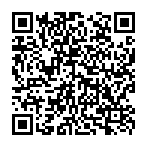
▼ Pokaż dyskusję